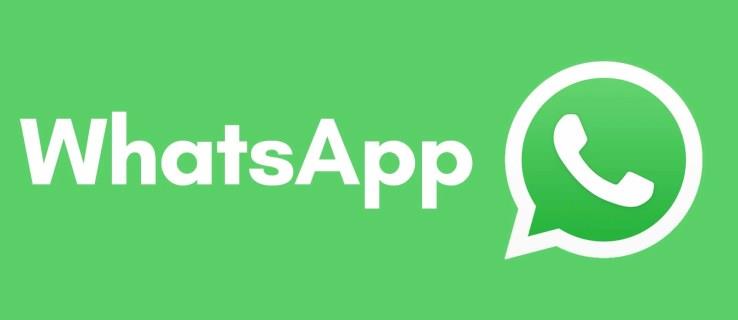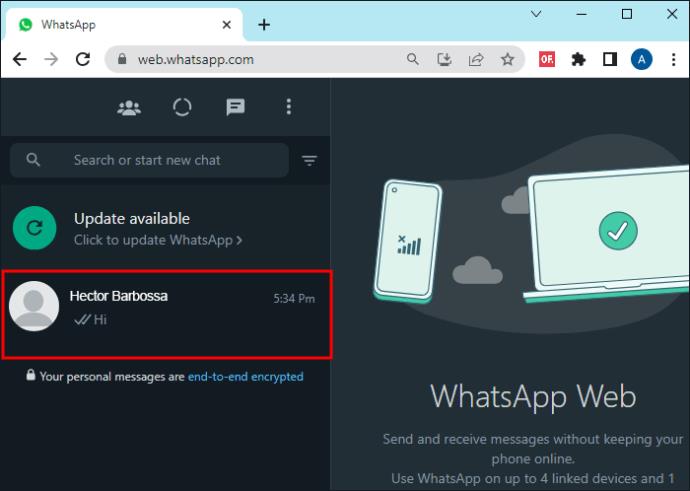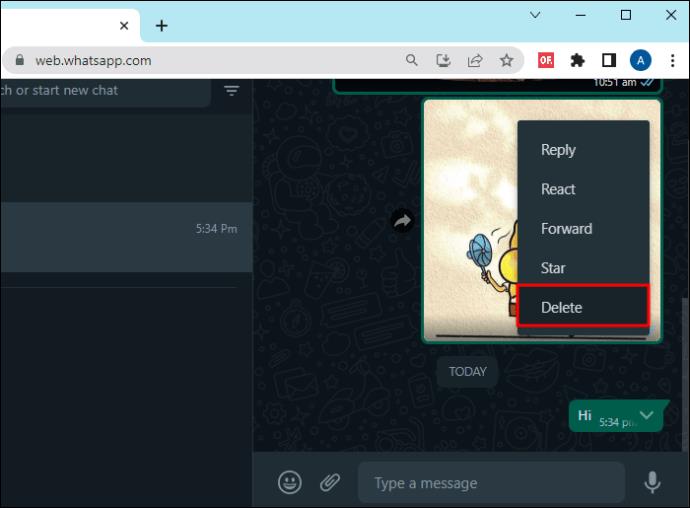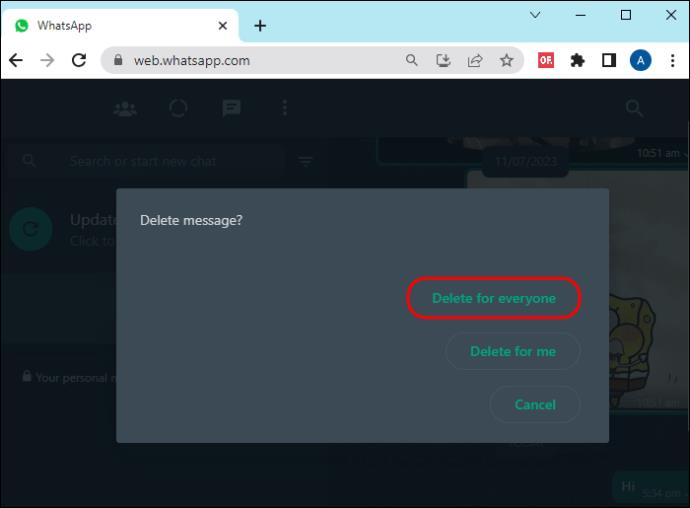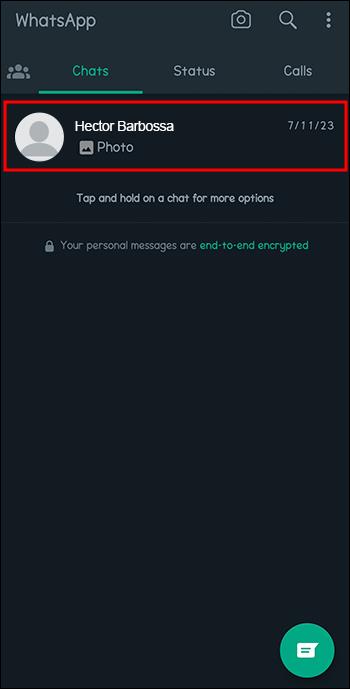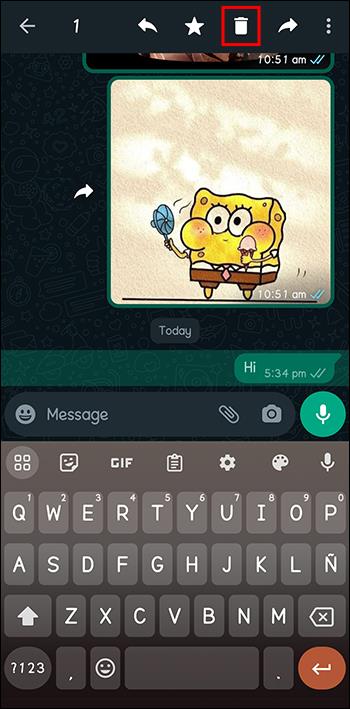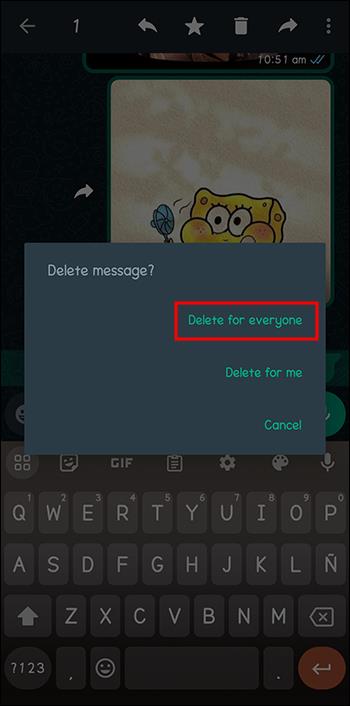Daudzi ir piedzīvojuši panikas sajūtu, nosūtot ziņojumu un pēc tam vēloties to saņemt atpakaļ. Varbūt jūs to nosūtījāt nepareizai personai vai pēc ziņojuma nosūtīšanas nolēmāt, ka tā bija slikta ideja. Par laimi, WhatsApp piedāvā ērtu funkciju “Dzēst visiem”, kas atrisina kļūdainu ziņojumu.
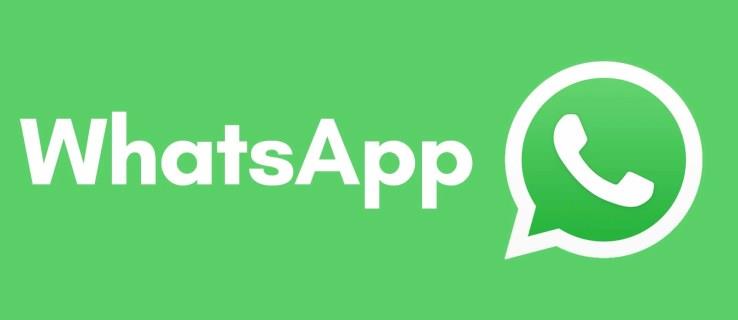
Lai gan tas var mazināt spriedzi, ko rada ziņojumu sūtīšanas kļūme, funkcijai ir ierobežojumi un lietas, kas jāņem vērā, dzēšot ziņojumu. Šajā rakstā tiks paskaidrots, kā dzēst ziņojumus visiem pakalpojumā WhatsApp, ierobežojumi un izplatīti problēmu novēršanas padomi.
Dzēst visiem, kas izmanto tīmekļa versiju
Ja vēlaties dzēst nosūtīto ziņojumu, veiciet šīs darbības vietnē WhatsApp. Varat noņemt ziņojumu neatkarīgi no tā, vai tas ir nosūtīts grupai vai personai. Ja vien neesat grupas administrators, tiesības dzēst ziņojumu attiecas tikai uz tiem, kurus esat nosūtījis.
- Atlasiet atbilstošo tērzēšanu, lai skatītu ziņojuma virkni.
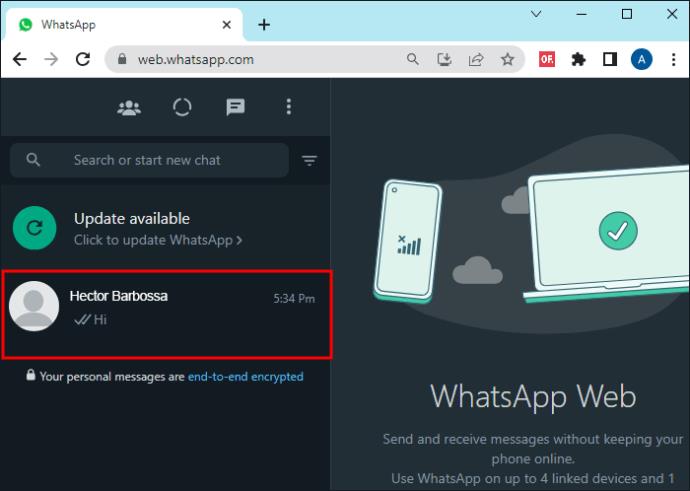
- Blakus ziņojumam, kuru vēlaties dzēst, noklikšķiniet uz lejupvērstās bultiņas. Nolaižamajā izvēlnē atlasiet “Dzēst ziņojumu”.
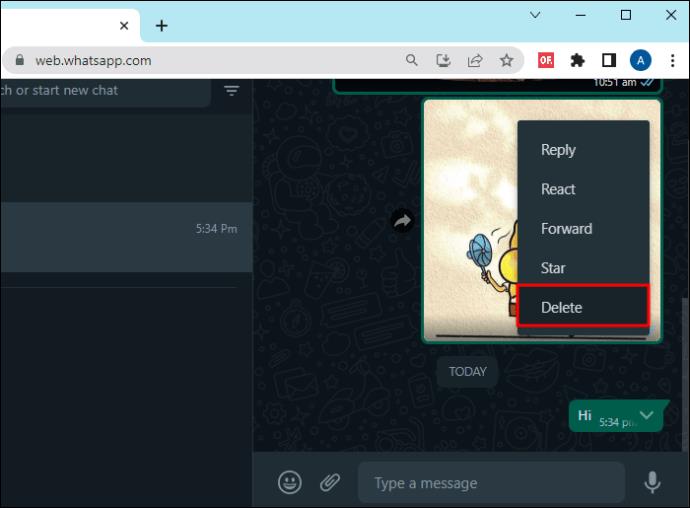
- Ziņojuma lodziņā tiks jautāts, vai vēlaties to dzēst visiem vai tikai jums. Noklikšķiniet uz "Dzēst visiem".
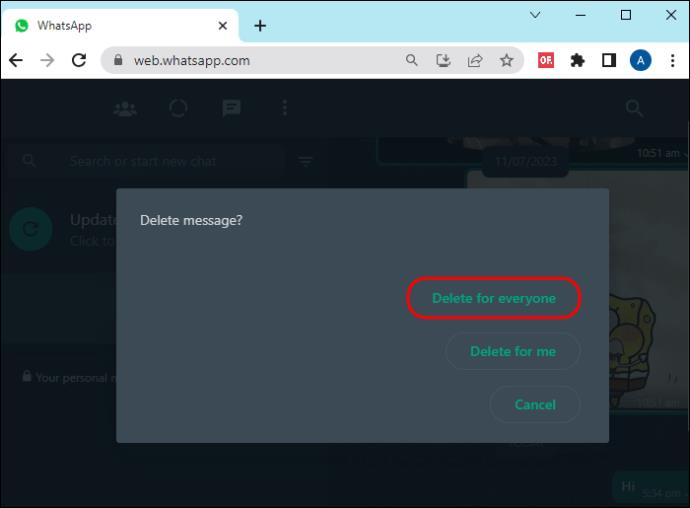
Tērzēšanā jūs redzēsit “Jūs izdzēsāt šo ziņojumu”. Visiem pārējiem ziņojuma vietā tiks parādīts uzraksts “Šis ziņojums tika izdzēsts”.
Dzēst visiem, kas izmanto mobilo lietotni
Dzēšanas process visiem ir līdzīgs, izmantojot mobilo lietotni.
- Atlasiet tērzēšanu un pēc tam ziņu, kuru meklējat.
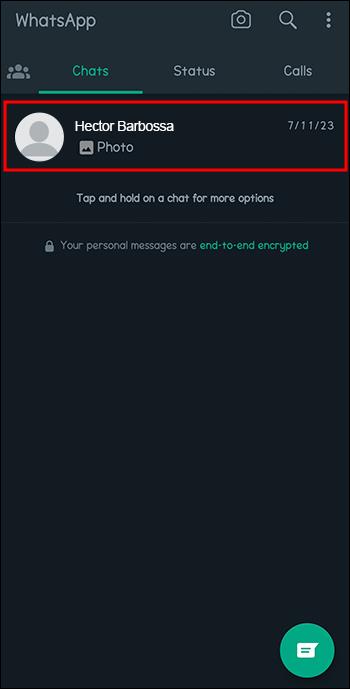
- Pieskarieties ziņojumam un turiet to, lai skatītu tā izvēlni, un pieskarieties “Dzēst”.
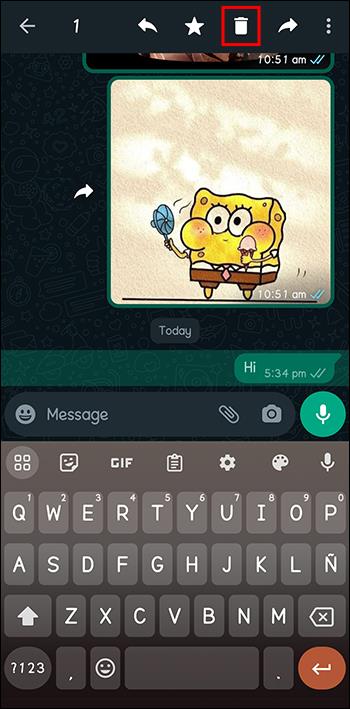
- Atlasiet “Dzēst visiem”.
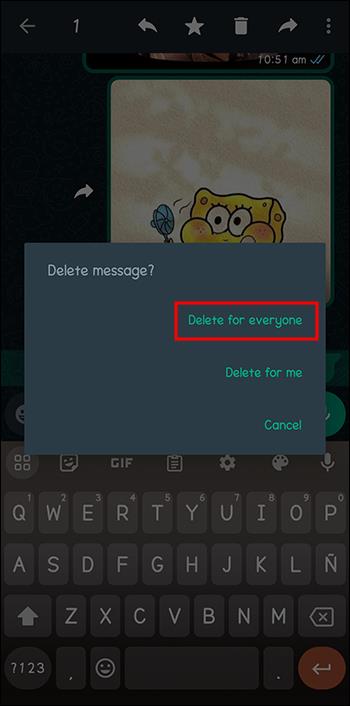
Jūs varat dzēst tikai savus ziņojumus no visiem adresātiem. Izņēmums attiecas uz grupu administratoriem, kuri var noņemt visus ziņojumus, kas viņiem šķiet nepiemēroti. Ziņojums tiks aizstāts ar “Šo ziņojumu izdzēsa administrators [administratora vārds]”.
Kāpēc nedarbojas mana dzēšana visiem?
Ja jums ir problēmas ar opciju “Dzēst visiem”, nekad nebaidieties. Lai tas darbotos pareizi, ir jāveic dažas lietas. Lasiet tālāk, lai uzzinātu, kāpēc tas varētu nedarboties jums.
- Gan saņēmējam, gan sūtītājam ir jāatjaunina sava WhatsApp. Pretējā gadījumā opcija “Dzēst visiem” var nebūt redzama vai neizdzēsīs visas ziņojuma kopijas visiem adresātiem.
- Funkcijai ir laika ierobežojums. Ja ziņojumu nosūtījāt vairāk nekā divas dienas iepriekš, platforma nevarēs dzēst ziņojumu.
- “Dzēst visiem” nedarbosies citētiem tekstiem. Ja jūsu nosūtīto ziņojumu citē kāds cits, jūs nevarat noņemt šo ziņojumu, lai gan jūsu ziņojuma saturs ir ietverts. Varat dzēst tikai sākotnējo nosūtīto ziņojumu.
- Dzēšot nosūtītos fotoattēlus, tie ne vienmēr tiks noņemti no adresāta ierīces. Tas, vai tie ir noņemami, ir atkarīgs no katras ierīces un no tā, vai nosūtītais fotoattēls jau ir lejupielādēts viņu ierīcē vai joprojām atrodas WhatsApp serverī. Nosūtītajiem attēliem varat izvēlēties “Dzēst visiem”, taču tas negarantē.
- Ja ziņojumam izmantosit “Dzēst man”, opcija “Dzēst visiem” vēlāk nebūs pieejama. Tātad, ja ziņojums ir pazudis un jums nav iespējas to noņemt visiem, tas varētu būt iemesls.
Dzēšanas ierobežojumi ikvienam
Lai gan šī lietotnes funkcija ir ļoti noderīga, tās lietošanā ir jāņem vērā daži apsvērumi.
- Jums ir tikai divas dienas, lai dzēstu ziņojumu, pagarinot sākotnējās septiņas minūtes, kad funkcija pirmo reizi tika ieviesta.
- Jūs nevarat izdzēst ziņojumu slepeni. Būs vietturis, kas informēs visus, ka ziņojums ir izdzēsts.
- Varat pieskarties un turēt paziņojumu “Šis ziņojums tika izdzēsts” un izvēlēties to dzēst, taču tas pazudīs tikai no jūsu tērzēšanas, nevis neviena cita.
Skatiet sadaļā Paziņojumu vēsture Dzēstie ziņojumi
Pirmkārt, varat pārbaudīt savu paziņojumu vēsturi, ja izmantojat Android ierīci. Ja paziņojumu vēsture ir ieslēgta, tā reģistrēs jūsu ienākošos ziņojumus.
Ja izmantojat iPhone tālruni, paziņojumu vēsture netiek iekļauta katalogā, tāpēc to nevar izmantot, lai skatītu izdzēstos ziņojumus.
Skatiet Izdzēstie ziņojumi, izmantojot WAMR
Vienīgais veids, kā skatīt izdzēstos ziņojumus, ir izmantot trešās puses lietotni. WAMR ir pretrunīgi vērtēta lietotne, kas apgalvo, ka spēj izgūt izdzēstos WhatsApp ziņojumus. Ja tas ir pietiekami svarīgi, lai tos izgūtu, WAMR ir iespēja.
Izmantojot WhatsDelete, lai skatītu izdzēstos ziņojumus
WhatsDelete ir vēl viena lietotne izdzēstu WhatsApp ziņojumu lasīšanai. Kad kāds izdzēš ziņojumu, lietotne par to paziņo un saglabā to, lai jūs joprojām varētu to lasīt. Sūtītājs nevar zināt, ka esat izlasījis viņa dzēstos ziņojumus.
FAQ
Vai izdzēstos ziņojumus var atgūt?
Ja izdzēšat ziņojumu sev, 5 sekundes būs pieejama opcija “Atsaukt”. Pēc šī laika darbība ir pastāvīga. Ziņojumus, ko visiem dzēsis lietotājs vai grupas administrators, nevar atgūt vai tos var pārsūdzēt. Izmantojiet šo funkciju piesardzīgi.
Vai ir kāds risinājums divu dienu noteikumam?
Lietotāji ziņo, ka, ja esat nosūtījis ziņojumu kļūdas dēļ un ir pagājušas divas dienas, ir risinājums. Varat mēģināt mainīt tālruņa datumu un laiku, liekot WhatsApp domāt, ka laika ierobežojums nav beidzies.
Kā es varu redzēt izdzēstu ziņojumu?
Dažiem cilvēkiem paziņojums par dzēstu ziņojumu izraisa zinātkāri, un viņi vienkārši nevēlas apskatīt visu, kas tika uzskatīts par necienīgu nosūtīšanai. Varat skatīt savu paziņojumu vēsturi, ja jums ir Android ierīce un ir iespējota saglabātā vēsture, vai izmantojat trešās puses lietotni.
Izmantojot Dzēst no visa pakalpojumā WhatsApp
Nākamreiz, kad nejauši nosūtīsit savam priekšniekam ziņojumu, kas bija paredzēts jūsu partnerim, atcerieties opciju “Dzēst visiem”. Ja pareizi izmantojat lietotnes funkciju, varat pasargāt sevi un savu priekšnieku no apmulsuma.
Un, ja esat apņēmies nepalaist garām nevienu lietu, varat izmantot lietotni, lai sekotu līdzi šiem izdzēstajiem ziņojumiem. Atcerieties, ka arī jūsu draugi var instalēt šīs lietotnes, kad nākamreiz izdzēsīsit ziņojumu visiem.
Vai jums ir bijusi pieredze ar funkciju “Dzēst visiem”? Paziņojiet mums komentāros.